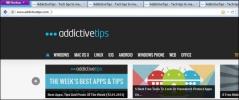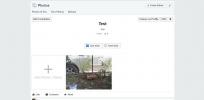Kako izbrisati oblikovanje teksta u Gmailu
Kopiranje / lijepljenje teksta i slika čini posao nevjerojatno jednostavnim. Da nije bilo kopiranja / lijepljenja između različitih aplikacija, korisnici bi morali preskočiti obruče koji uvoze i izvoze tekst ili slike između njih. Kad kopirate / zalijepite tekst između aplikacija koje podržavaju oblikovanje obogaćenog teksta, oblikovanje primijenjeno na tekst u izvornoj aplikaciji zadržava se kad zalijepite tekst u odredišnu aplikaciju. To može, ili ne mora biti, sjajno. Ako kopirate tekst iz Outlooka u Gmail, možda vam se neće svidjeti zadržati zadani format koji koristi Outlook. Evo kako možete izbrisati oblikovanje teksta u Gmailu.
Jasno oblikovanje teksta u Gmailu
Dva su načina za brisanje oblikovanja teksta u Gmailu. Prvo djeluje ako tekst već niste zalijepili u prozor pisanja nove poruke, a drugi je kada ste već zalijepili formatirani tekst u tijelo e-pošte.
Lijepljenje kao običan tekst
Kad ćete zalijepiti formatirani tekst u bilo koje tekstno polje ili tekstni okvir u Chrome, zalijepite ga Ctrl + Shift + V. Ovo će ukloniti svako oblikovanje iz teksta. Ako pak zalijepite tekst, desnom tipkom miša koristite kontekstni izbornik, potražite ga u obliku teksta kao običnog teksta.

Jasno oblikovanje
Ako ste tekst već zalijepili i ne želite ga ponovo zalijepiti samo za uklanjanje oblikovanja, razmislite o instaliranju Chromeovog proširenja pod nazivom Gmail aformacija.
Gmail aformacija automatski otkriva je li tekst koji ste zalijepili na njega primijenjen bilo koji oblik formatiranja. Ako otkrije formatirani tekst, daje vam mogućnost da ga očistite. Kliknite opciju brisanja jasnih formata na maloj žutoj traci i sve što ste zalijepili bit će lišeno njezinog oblikovanja.

blokčić za bilješke
Prethodne dvije metode savršeno funkcioniraju za Gmail, ali očito ne rade u drugim aplikacijama ili u svim web aplikacijama i uslugama. Da biste potpuno uklonili svako oblikovanje iz teksta, bezbrižno možete uvijek koristiti Notepad.
Sve što trebate učiniti je zalijepiti kopirani sadržaj u datoteku bilježnice, kopirajte ga ponovo iz bilježnice i zalijepite ga gdje god trebate. Ovo je sjajno za aplikacije i usluge koje, poput Gmaila, nemaju jasnu mogućnost oblikovanja.
Treba spomenuti da je Notepad uređivač teksta, a ne uređivač slika ako ste kopirali i tekst i slike u međuspremnik, vaše će se slike izgubiti kada ih zalijepite u Notepad. Svi uređivači teksta trebali bi imati mogućnost uklanjanja oblikovanja iz bilo kojeg teksta, zalijepljenog ili na neki drugi način. Microsoft Word je u tom pogledu izvrstan; ne samo da možete brzo ukloniti sve oblikovanje, već ga možete i ponovo primijeniti pomoću slikara formata.
traži
Najnoviji Postovi
Kako sprečiti Firefox da otvori duplicirane kartice
Vjerojatno najkorisnija značajka bilo kojeg modernog web preglednik...
Kako prijaviti poruke na Facebook Messengeru
Ako vas netko na Facebooku muči, može ih prijaviti i blokirati. Opc...
Kako stvoriti istaknuti album na Facebooku
Albumi fotografija postali su glavna značajka na pametnim telefonim...